Oleh Sambit Koley
Jika Anda melihat “Jam Anda ketinggalan di Google Chrome” pesan di Chrome jendela, maka ada masalah dengan pengaturan tanggal dan waktu di komputer Anda. Menyetel ulang Waktu dan tanggal menurut zona waktu lokal Anda akan menyelesaikan masalah ini di komputer Anda.
Ikuti proses sederhana ini untuk memperbaiki masalah ini-
Fix- Atur Waktu dan Tanggal secara manual-
1. Yang harus Anda lakukan pada awalnya adalah menekan 'Tombol Windows+R‘.
2. Dalam Lari jendela, untuk membuka Tanggal dan waktu pengaturan salin-tempel perintah ini dan kemudian tekan Memasukkan.
kontrol tanggal waktu.cpl
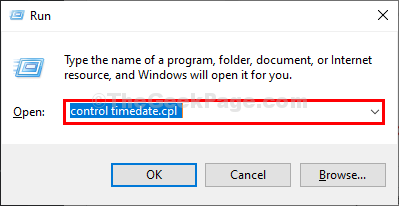
3. Ketika Tanggal dan waktu muncul di layar Anda, buka "Tanggal dan waktu” tab.
4. Kemudian, klik “Ubah tanggal dan waktu…” untuk mengubah pengaturan tanggal dan waktu.
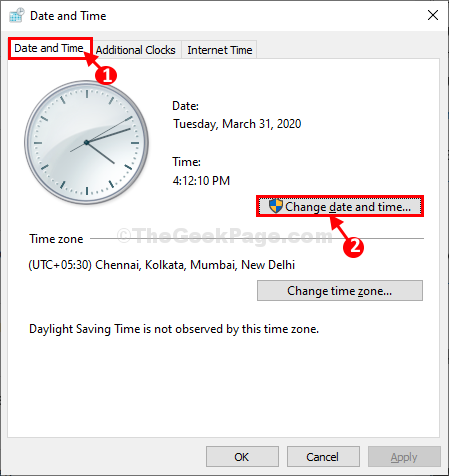
5. Sekarang yang harus Anda lakukan adalah mengatur tanggal pada sistem Anda.
6. Setelah itu, pilih waktu yang tepat sesuai dengan waktu setempat atau zona waktu Anda saat ini.
7. Setelah mengubah pengaturan waktu dan tanggal, klik “baik” untuk menyimpan perubahan.
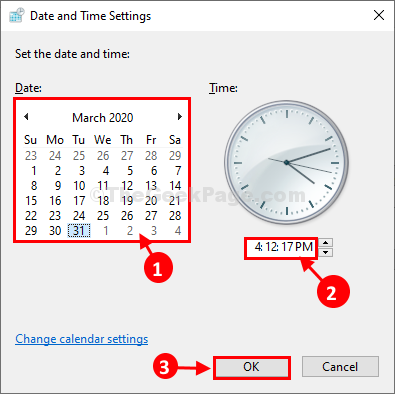
8. Sebagai langkah terakhir apa yang perlu Anda lakukan untuk mengklik “Menerapkan” dan “baik” untuk menyimpan perubahan di komputer Anda.
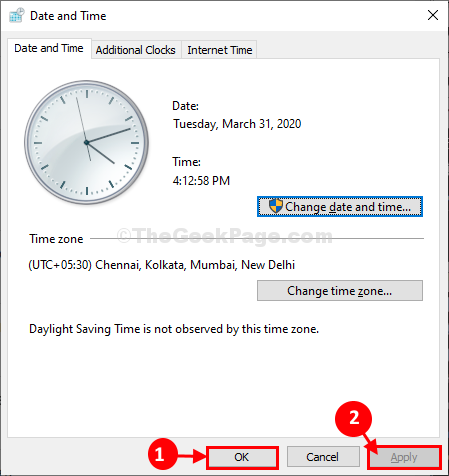
Luncurkan kembali Google Chrome jendela. Cobalah untuk membuka situs web.
Anda tidak akan menghadapi masalah lagi.
Masalah Anda akan terpecahkan.


